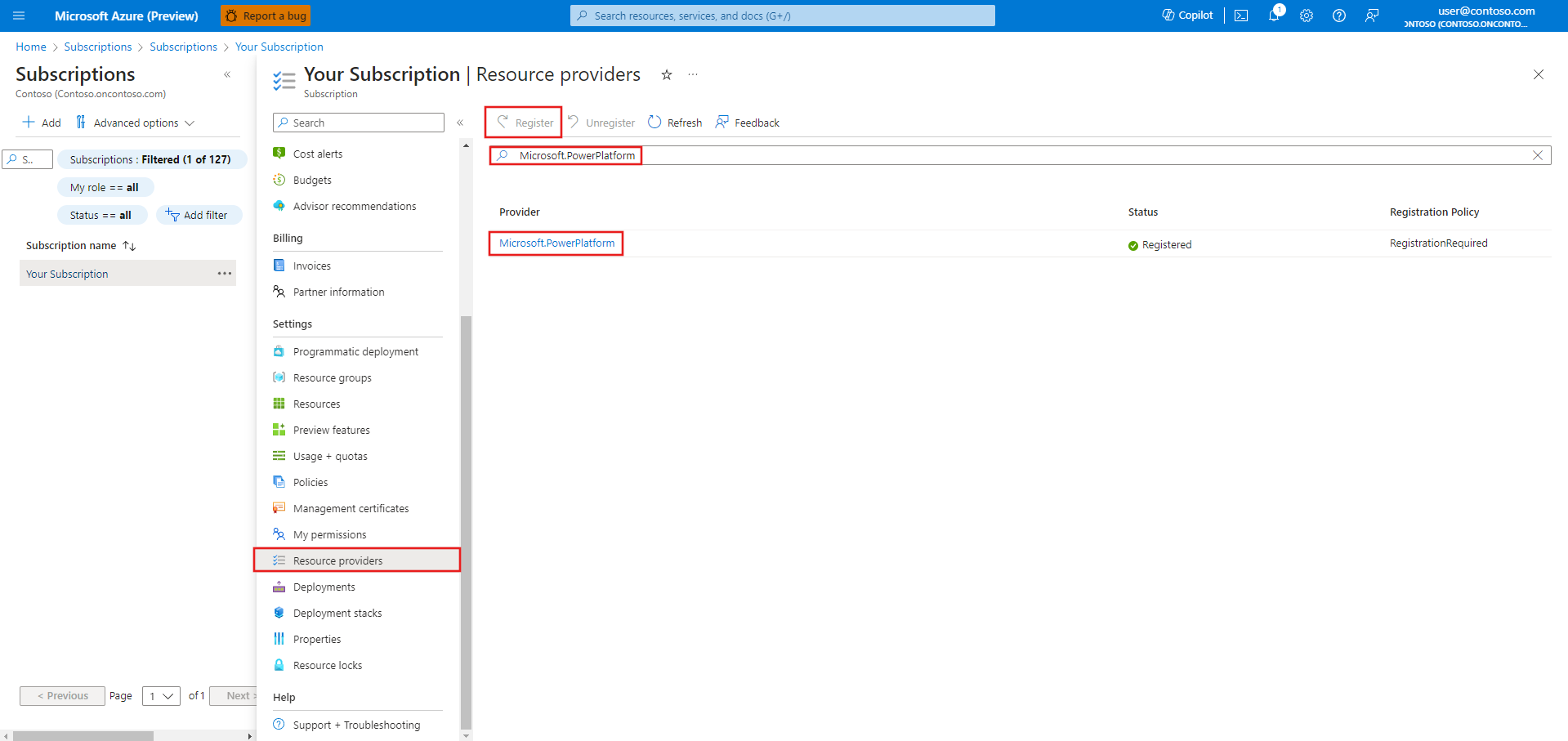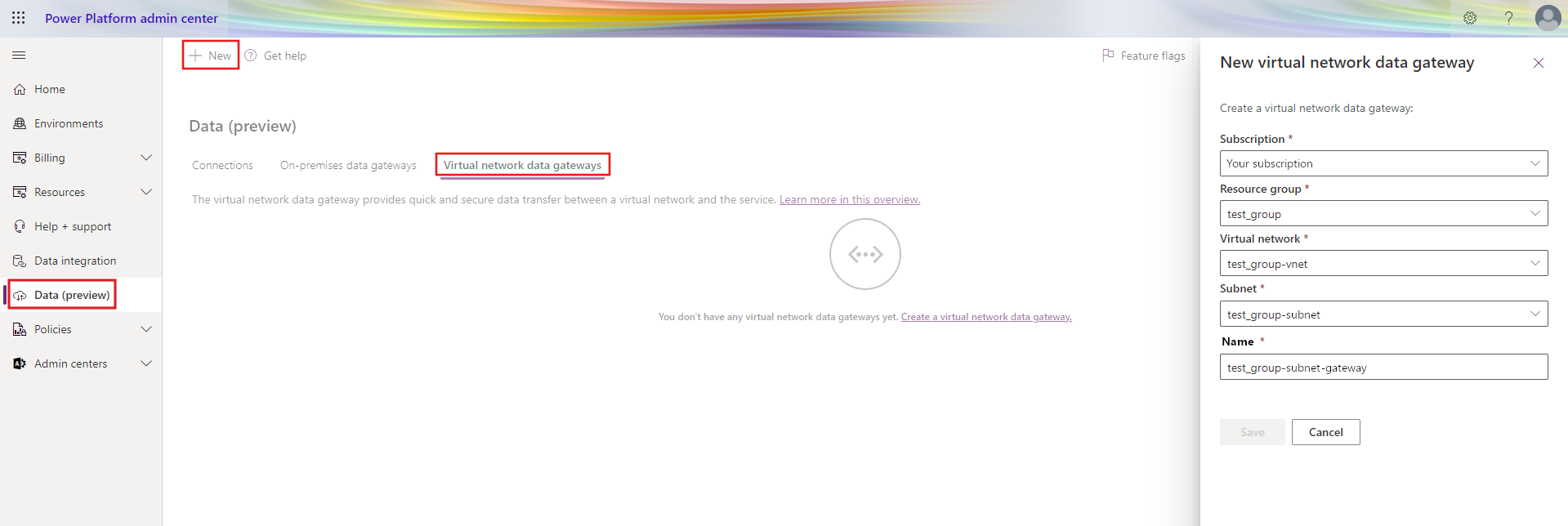Nota:
El acceso a esta página requiere autorización. Puede intentar iniciar sesión o cambiar directorios.
El acceso a esta página requiere autorización. Puede intentar cambiar los directorios.
Detalles que se deben tener en cuenta al crear una puerta de enlace de datos de red virtual:
- Las puertas de enlace de datos de red virtual requieren una licencia de capacidad de Power BI Premium (SKU A4 o superior o cualquier SKU P) o una licencia de Fabric (cualquier SKU).
- Antes de crear una puerta de enlace de datos de red virtual, compruebe que la característica es compatible con su región.
- No se admite la creación de pasarelas de datos de red virtual entre las fronteras de arrendatarios.
- Los metadatos (nombre, detalles, orígenes de datos, credenciales cifradas, etc.) para todas las puertas de enlace de datos de red virtual se almacenan en la región predeterminada de la casa de Power BI. Sin embargo, la puerta de enlace de datos de la red virtual se ejecuta en la misma región que su red virtual de Azure. A veces, hay una diferencia entre el entorno predeterminado de Power Platform y la región predeterminada de Power BI. Esta diferencia puede afectar a las regiones que elija.
La creación de una puerta de enlace de datos de red virtual (VNet) es un proceso de tres pasos:
Paso 1: Registre Microsoft.PowerPlatform como proveedor de recursos
Paso 1: Registre Microsoft.PowerPlatform como proveedor de recursos
En Azure Portal, inicie sesión como propietario de la suscripción y regístrese Microsoft.PowerPlatform como proveedor de recursos para la suscripción que contiene la red virtual. Este cambio permite que su suscripción funcione con este proveedor de recursos.
Inicie sesión en Azure Portal.
Navegue hasta la suscripción específica.
Seleccione Proveedores de recursos.
Busque y seleccione Microsoft.PowerPlatform y, luego, seleccione Registrar.
Paso 2: Asociación de la subred a Microsoft Power Platform
Un usuario de un rol con el permiso Microsoft.Network/virtualNetworks/subnets/join/action en la red virtual, como el rol Colaborador de red de Azure, puede delegar la subred dentro de la misma red virtual para Microsoft Power Platform. La delegación de subred permite designar una subred concreta para el servicio PaaS de Azure que se prefiera e insertarla en una red virtual.
Nota:
La asignación de un usuario al rol de colaborador en la red o la concesión del permiso Microsoft.Network/virtualNetworks/subnets/join/action en la red virtual están configuradas en Azure. Por lo tanto, los usuarios que no están familiarizados con cómo realizar esta configuración deben ponerse en contacto con la persona de su organización que administra las redes virtuales de Azure para ayudarles con el cambio.
Esta subred debe tener conectividad con el servicio de datos.
Inicie sesión en Azure Portal.
Agregue una nueva subred en la red virtual. Esta nueva subred no se puede compartir con otros servicios, pero la usa completamente el servicio de red virtual de Power Platform. Se reservan cinco direcciones IP en esta subred para la funcionalidad básica. Además de esas cinco, reserve una dirección IP para todos los demás miembros de puerta de enlace que planee crear. Por ejemplo, si planea tener 2 clústeres de 3 miembros de puerta de enlace cada uno, querrá un total de 2 x 3 + 5 u 11 direcciones IP en el intervalo CIDR de subred. Agregar más direcciones IP para futuras puertas de enlace es una buena idea.
Las puertas de enlace de cada clúster deben poder comunicarse. Por este motivo, si restringe las direcciones IP permitidas con las que puede comunicarse la subred delegada, no bloquee el intervalo IP de subred.
Nota:
- No use los nombres de subred "gatewaysubnet" o "AzureBastionSubnet", ya que estos nombres son palabras reservadas para otras características. No puede usar estos nombres para crear una puerta de enlace de datos de red virtual en el paso 3.
- Asegúrese de que esta subred no tenga un espacio de direcciones IPV6 agregado.
- Asegúrese de que el rango de IP de la subred no se superponga con 10.0.1.x.
- Si trabaja con grandes conjuntos de datos, debe asegurarse de que el
Microsoft.Storagepunto de conexión de servicio se agrega a esta subred. - Cuando se usa Azure Virtual Hub (vHub) con propagación de la ruta predeterminada habilitada, es posible que la puerta de enlace de datos de red virtual no pueda conectarse a una cuenta de Azure Storage ubicada en la misma región. Puede habilitar el
Microsoft.Storageextremo de servicio en la subred delegada utilizada por la puerta de enlace.
Seleccione Microsoft.PowerPlatform/vnetaccesslinks de la lista desplegable de delegación de subred.
Seleccione Guardar.
Paso 3: Creación de una puerta de enlace de datos de red virtual
Un usuario de Microsoft Power Platform habilita la subred para su uso en Microsoft Power Platform y crea una puerta de enlace de datos de red virtual. Al realizar este proceso, el usuario autoriza al servicio de red virtual de Microsoft Power Platform para insertar contenedores en la subred. El usuario también necesita el permiso Microsoft.Network/virtualNetworks/subnets/join/action en la red virtual para poder realizar esta acción.
Inicie sesión en la página de inicio de Power BI.
En la barra de navegación superior, seleccione el icono de engranaje de configuración.
En la lista desplegable, seleccione la página Administrar conexiones y puertas de enlace .
Seleccione Puerta de enlace de datos de red virtual (VNet)>Nueva.
Seleccione la capacidad de licencia, la suscripción, el grupo de recursos, la red virtual y la subred. Solo se muestran las subredes delegadas a Microsoft Power Platform en la lista desplegable. Las puertas de enlace de datos de red virtual requieren una licencia de capacidad de Power BI Premium (SKU A4 o superior o cualquier SKU P) o licencia de Fabric para ser utilizada (cualquier SKU).
De forma predeterminada, proporcionamos un nombre único para esta puerta de enlace de datos, pero opcionalmente puede actualizarlo.
Seleccione Guardar. Esta puerta de enlace de datos de red virtual ahora se muestra en la pestaña de Puertas de enlace de datos de red virtual. Una puerta de enlace administrada que se podría usar para controlar el acceso a este recurso para los usuarios de Power Platform.
Nota:
En función de los permisos de la cuenta, es posible que primero se le pida que elija una capacidad antes de seleccionar una suscripción, como se muestra en la captura de pantalla anterior del cuadro de diálogo Nueva puerta de enlace de datos de red virtual.
Regiones admitidas para puertas de enlace de datos de redes virtuales
La región de la red virtual de Azure debe estar en una de las siguientes regiones para poder crear una puerta de enlace de datos de red virtual (VNet):
- Este de Australia
- Sudeste de Australia
- Sur de Brasil
- Centro de Canadá
- Centro de la India
- Centro de EE. UU.
- Este de Asia
- Este de EE. UU.
- Este de EE. UU. 2
- Centro de Francia
- Centro-oeste de Alemania
- Japón Oriental
- Centro de Corea del Sur
- Centro de Indonesia
- Centro de Israel
- Norte de Italia
- Oeste de Malasia
- Centro de México
- Norte de Nueva Zelanda
- Centro-Norte de EE. UU
- Norte de Europa
- Este de Noruega
- Centro de Polonia
- Centro de España
- Norte de Sudáfrica
- Centro-sur de EE. UU.
- Sudeste de Asia
- Centro de Suecia
- Norte de Suiza
- Norte de Taiwán
- Norte de Emiratos Árabes Unidos
- Sur de Reino Unido 2
- Oeste de Reino Unido
- Centro-Oeste de EE. UU.
- Oeste de Europa
- Oeste de EE. UU.
- Oeste de EE. UU. 2
- Oeste de EE. UU. 3